トピック
この機能はスタッフの出勤・退勤を管理し、総勤務時間を計算します。
1.設定
バックオフィスにログインし、「設定」→「機能」と進み、「タイムカード」オプションをONにします。
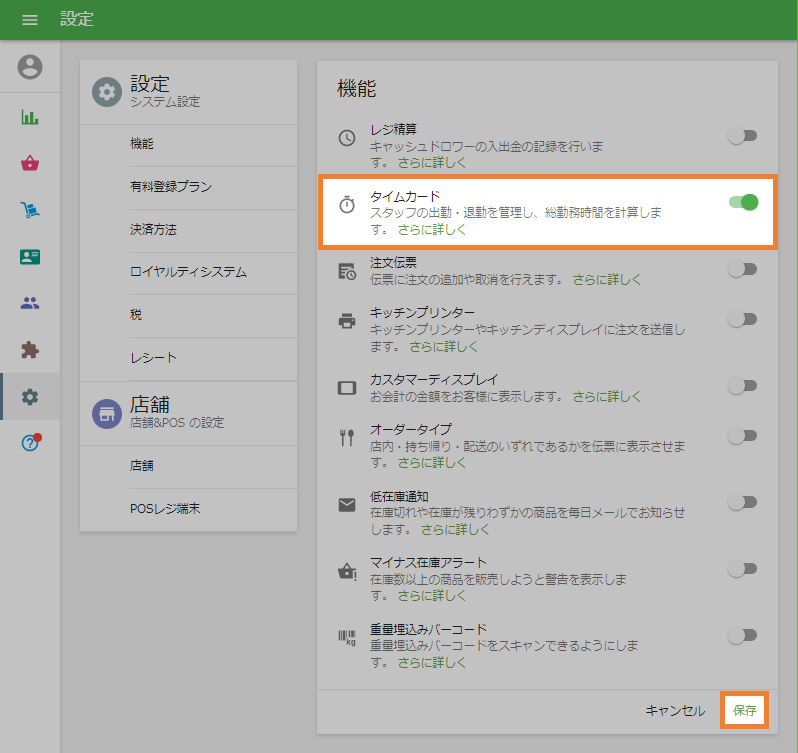
変更を保存することを忘れないでください。
タイムカード機能には、PINコードによる認証が必要です。Loyverse POS アプリにログインするためのPINコードを設定してください。
2.POSレジで使用する
Loyverse POS アプリでログイン画面の右上にある「タイムカード」ボタンをタップします。
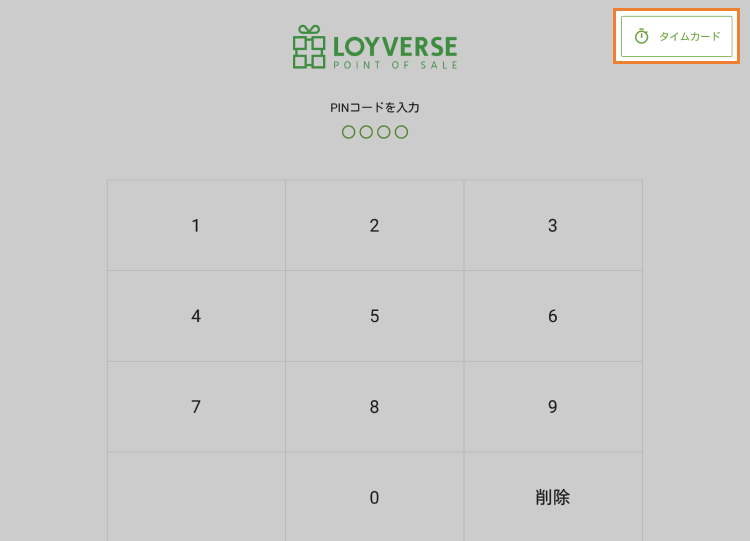
次にPINコードを入力します。
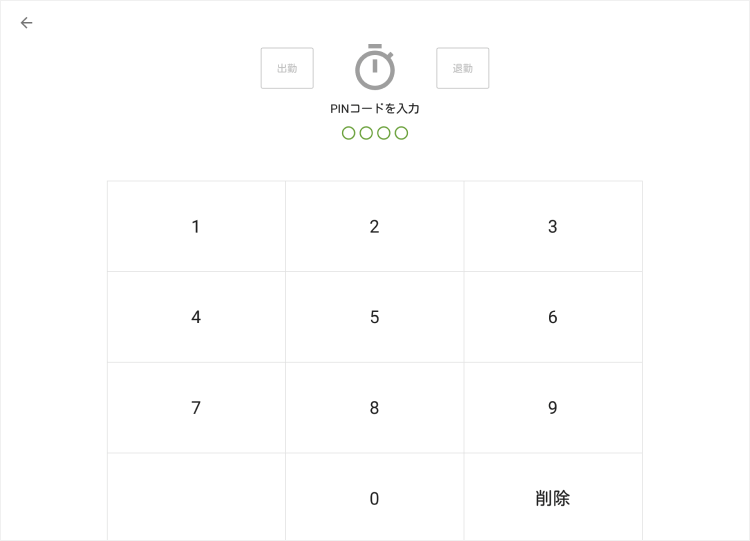
その後、「出勤」「退勤」ボタンがアクティブになります。
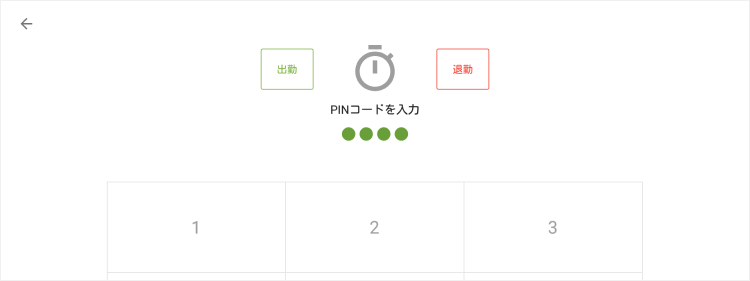
「出勤」ボタンを押してタイムカードを切りましょう。
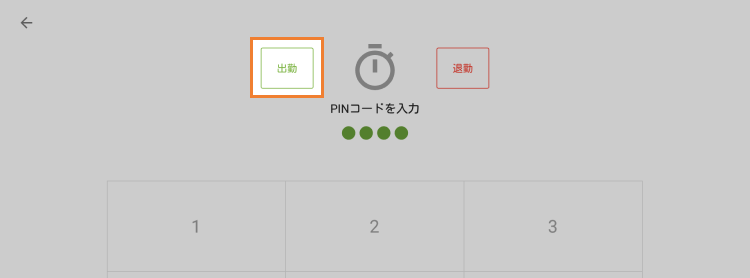
すると出勤時刻が表示されます。
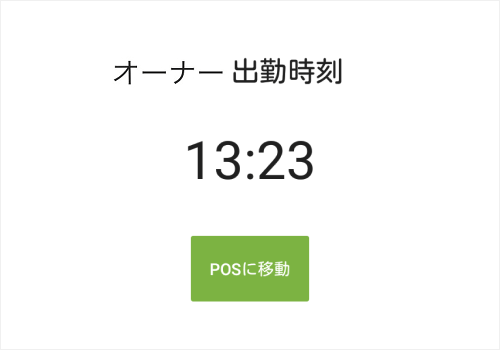
「POSに移動」ボタンをタップして販売画面へ移るか、「←」をタップしてログイン画面に戻れます。
勤務時間が終了したら「タイムカード」画面に移動し「退勤」をタップします。
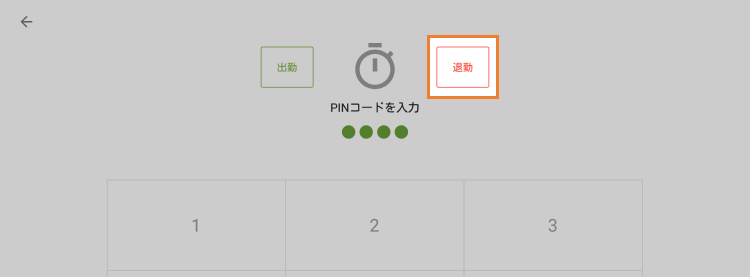
退勤時刻が表示されます。
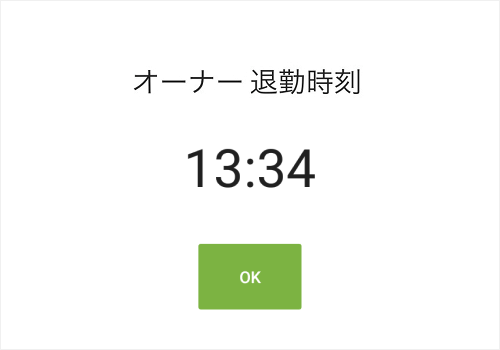
「OK」ボタンをタップします。
3.バックオフィスでレポートを見る
「従業員」メニューには「タイムカード」と「合計勤務時間」の2つのセクションがあります。
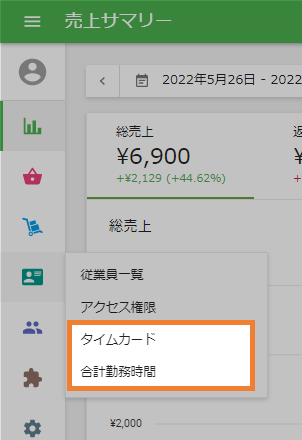
「合計勤務時間」セクションでは、各従業員の合計勤務時間をレポートで見ることができます。
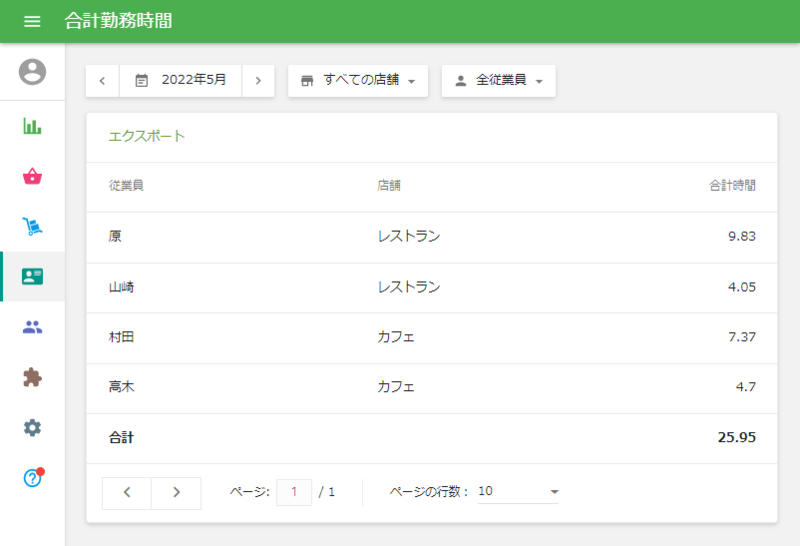
「タイムカード」セクションでは、タイムカードの一覧を見ることができます。
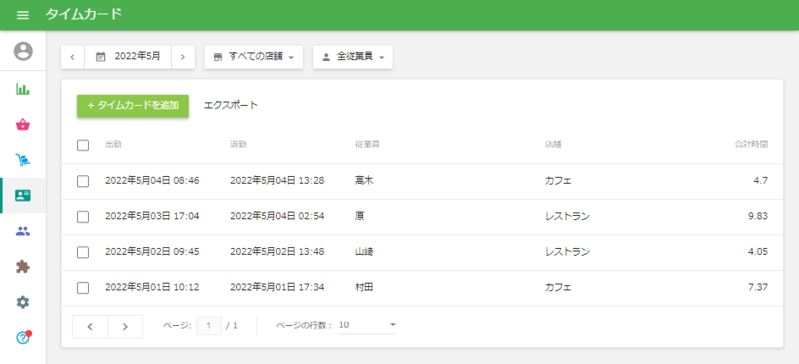
タイムカードの修正や、新しいタイムカードの追加をすることができます。合計時間は自動的に計算されます。
注意:合計時間の数値の小数点部分は、「分」ではなく「時間」で表示されます。
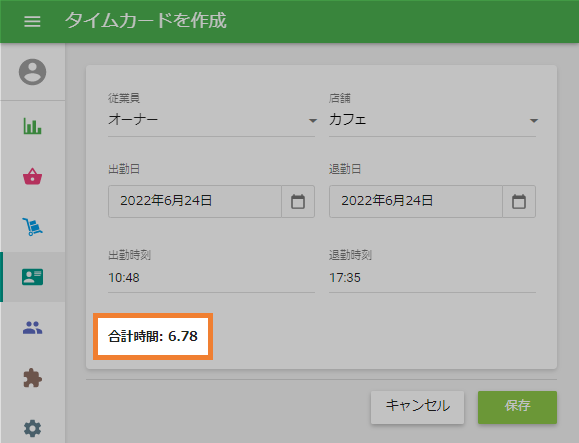
変更を保存することを忘れないでください。
こちらもご参照ください: